GERBER文件中导出元件坐标的方法(01)
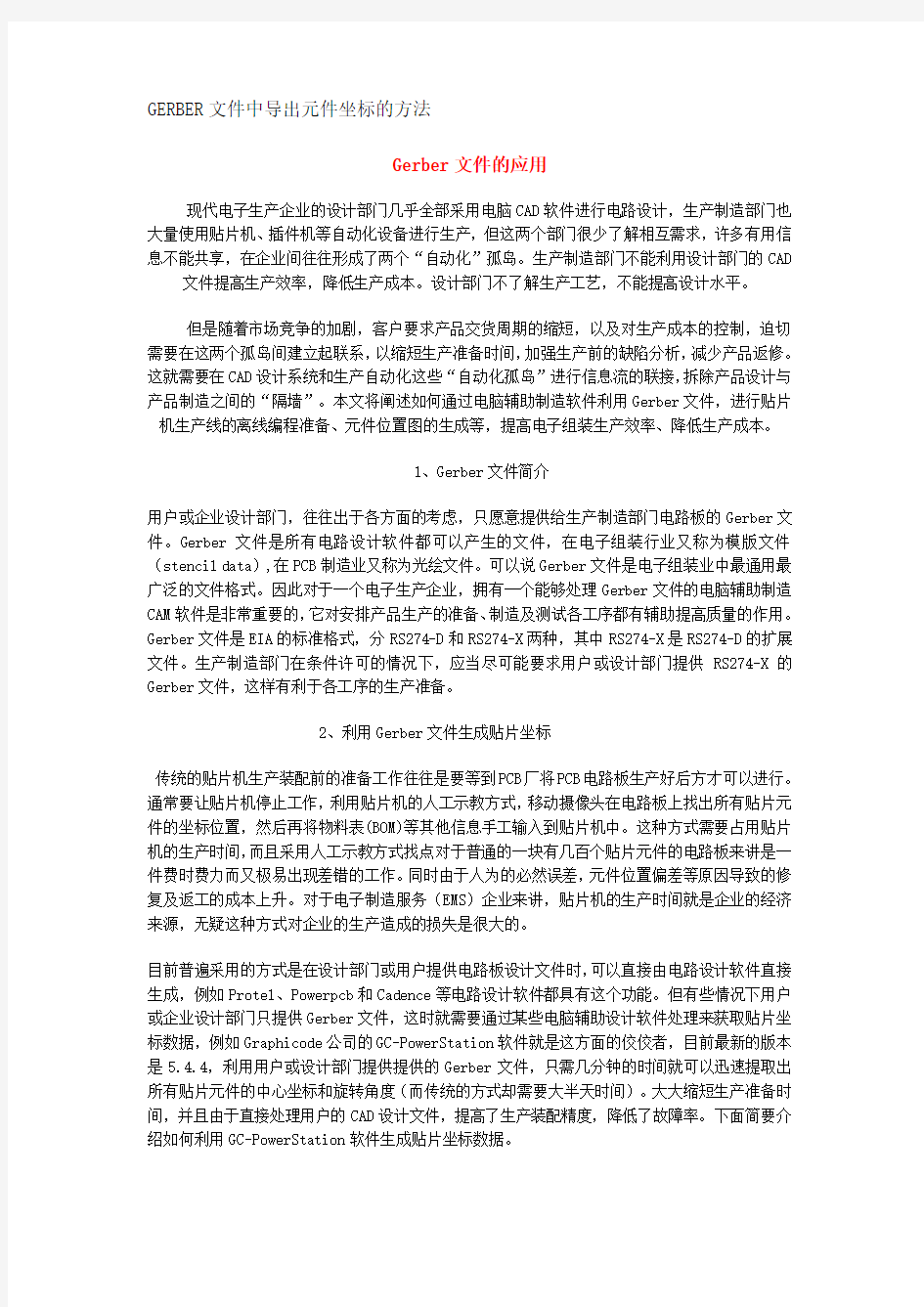

GERBER文件中导出元件坐标的方法
Gerber文件的应用
现代电子生产企业的设计部门几乎全部采用电脑CAD软件进行电路设计,生产制造部门也大量使用贴片机、插件机等自动化设备进行生产,但这两个部门很少了解相互需求,许多有用信息不能共享,在企业间往往形成了两个“自动化”孤岛。生产制造部门不能利用设计部门的CAD 文件提高生产效率,降低生产成本。设计部门不了解生产工艺,不能提高设计水平。
但是随着市场竞争的加剧,客户要求产品交货周期的缩短,以及对生产成本的控制,迫切需要在这两个孤岛间建立起联系,以缩短生产准备时间,加强生产前的缺陷分析,减少产品返修。这就需要在CAD设计系统和生产自动化这些“自动化孤岛”进行信息流的联接,拆除产品设计与产品制造之间的“隔墙”。本文将阐述如何通过电脑辅助制造软件利用Gerber文件,进行贴片机生产线的离线编程准备、元件位置图的生成等,提高电子组装生产效率、降低生产成本。
1、Gerber文件简介
用户或企业设计部门,往往出于各方面的考虑,只愿意提供给生产制造部门电路板的Gerber文件。Gerber文件是所有电路设计软件都可以产生的文件,在电子组装行业又称为模版文件(stencil data),在PCB制造业又称为光绘文件。可以说Gerber文件是电子组装业中最通用最广泛的文件格式。因此对于一个电子生产企业,拥有一个能够处理Gerber文件的电脑辅助制造CAM软件是非常重要的,它对安排产品生产的准备、制造及测试各工序都有辅助提高质量的作用。Gerber文件是EIA的标准格式,分RS274-D和RS274-X两种,其中RS274-X是RS274-D的扩展文件。生产制造部门在条件许可的情况下,应当尽可能要求用户或设计部门提供RS274-X的Gerber文件,这样有利于各工序的生产准备。
2、利用Gerber文件生成贴片坐标
传统的贴片机生产装配前的准备工作往往是要等到PCB厂将PCB电路板生产好后方才可以进行。通常要让贴片机停止工作,利用贴片机的人工示教方式,移动摄像头在电路板上找出所有贴片元件的坐标位置,然后再将物料表(BOM)等其他信息手工输入到贴片机中。这种方式需要占用贴片机的生产时间,而且采用人工示教方式找点对于普通的一块有几百个贴片元件的电路板来讲是一件费时费力而又极易出现差错的工作。同时由于人为的必然误差,元件位置偏差等原因导致的修复及返工的成本上升。对于电子制造服务(EMS)企业来讲,贴片机的生产时间就是企业的经济来源,无疑这种方式对企业的生产造成的损失是很大的。
目前普遍采用的方式是在设计部门或用户提供电路板设计文件时,可以直接由电路设计软件直接生成,例如Protel、Powerpcb和Cadence等电路设计软件都具有这个功能。但有些情况下用户或企业设计部门只提供Gerber文件,这时就需要通过某些电脑辅助设计软件处理来获取贴片坐标数据,例如Graphicode公司的GC-PowerStation软件就是这方面的佼佼者,目前最新的版本是5.4.4,利用用户或设计部门提供提供的Gerber文件,只需几分钟的时间就可以迅速提取出所有贴片元件的中心坐标和旋转角度(而传统的方式却需要大半天时间)。大大缩短生产准备时间,并且由于直接处理用户的CAD设计文件,提高了生产装配精度,降低了故障率。下面简要介绍如何利用GC-PowerStation软件生成贴片坐标数据。
2.1 导入Gerber文件。在软件窗口中,选择菜单“File→Import...”,选择要导入的Gerber文件(配合Ctrl键可一次选取多个Gerber文件),Gerber文件应包括电路板焊盘层(Solderpaste)和丝印层(Silkscreen)。
2.2 设定每层Gerber文件的属性。鼠标右击屏幕右下侧显示的Gerber文件,选择“Proterties…”,弹出“GC Explore”对话框,在Layer Type选项框中设置每层Gerber文件的属性,焊盘层选择Solderpaste,丝印字符层选择Silkscreen,如图1所示。
2.3 切换公制单位。因为贴片机的单位是mm,有些图形是以mil作单位,所以要切换成公制单位。具体操作过程如下:选择菜单“View→Units...”,在弹出的“Unit”对话框中选择millimets(毫米)。
2.4 设定坐标原点。一般我们取在电路板的左下角,首先将电路板显示放大到合适尺寸,将光标移到电路板的左下角中心处,按Space键确定住位置,选择菜单
“Tool→Zero User...”。
2.5 将Pad(Trace部分)转成Pads+Parts。有些设计人员在设计电路板时习惯以Trace 的方式来画Pads,而这些Trace无法由系统辩识出其Pads的位置,故无法由其转换坐标出来,所以需要将Pad(Trace部分)转成Pads+Parts。具体操作过程如下:鼠标右击屏幕右下侧显示的丝印层Gerber文件,在弹出的对话框中选择“View”或“Hide”,即将丝印层暂时设定为浏览或隐藏,选择菜单“Edit→Select All”,选中所有的焊盘,再选择菜单“CAM→Auto Convert Skteched Pads”,弹出如图2所示的对话框,设置焊盘层Gerber文件,如图2所示。按“OK”按钮转换完毕。
2.6 坐标辨识。先将欲转换的焊盘选中,选择菜单“Parts→Auto Centroid Extraction…”,在弹出的对话框中设定每种芯片的方向,按OK键后转换完成,并生成了一个新的已辨识坐标的焊盘层,如图3所示。有时会出现找错焊盘中心的情况,这时可以选中找错中心的焊盘,选择菜单“Parts→Explode Parts”,将找错中心的焊盘分解开来,再选中欲转换的焊盘,选择菜单“Parts→Teach Parts”,正确找出焊盘的中心,如图4。
2.7 元件位号(Ref.Des)的辩识。已辨识坐标的焊盘层和丝印层必须都处于edit 状态下,如图3所示,P1层和P2层处于EDIT状态下,将十字光标移至任一Ref.Des 字母的左上角顶点后按下空格键,确定住光标位置,如图5所示,再选择菜单
“Tools→Zero Relative”将相对坐标归零,此时画面左边的Relative部分的坐标会出现零(图6),接着按下空格键松开被固定的十字光标并移至该字母的右下角顶点,此时Relative部分的坐标分别代表字符的长和宽。
接着选择Select All将已辨识坐标的焊盘层和丝印层标识出来,选择菜单“Parts→Find Refererce Designator(s)”,弹出如图7的对话框,在Silk Layer选择框中选择丝印层,而Part Layer选择框中已默认选中已辨识坐标的焊盘层。在Width和Height栏中分别填入前面测的字符的长和宽,这里是0.6mm 和1.1mm,然后点击OK键完成元件位号的辨识。
2.8 元件位号(Ref.Des)的确认。元件位号的辨识会出现些错误,需要进行确认。操作步骤如下:选中已辨识坐标的焊盘层和丝印层,选择菜单
“Tools→Query…”,出现如图8所示的界面,在屏幕左下角的Display设置区域中选择Part,然后确认屏幕下侧坐标栏中的每个坐标位号是否与屏幕右侧中显示的图形中元件位号一至,若不一致,则进行修改。确认完毕后按屏幕下侧的“Save”按钮将坐标文件保存下来。至此,贴片坐标数据导出完毕。
3、利用Gerber文件制作元件位置图
Gerber文件在电子组装领域中的另一大用途就是用来制作元件位置图,元件位置图是指导生产的重要工艺资料,例如手工插件的工艺卡等,需要在元件位置图上标注每个工位的插装元件的位置、数量等必要信息。一般的做法是将电路板设计文件转换为AUTOCAD格式文件(例如DXF文件),然后用AUTOCAD软件打开,然后复制到专门的表格文件中,加入必要的文字信息,再将指定的元件进行醒目处理(例如涂红等)。常见的电路设计软件一般都具有导出DXF文件的功能,那为什么还要利用Gerber文件导出DXF文件呢?这是因为有的电路设计软件,例如Protel等,会碰到导出的DXF文件很大,有时会有上百兆,用AUTOCAD打开很慢,或者根本就打不开,这时候就需要先将电路文件先转为Gerber文件,再利用一些CAM软件打开,转换成DXF文件,文件大小会大为降低,通常不到10M,用AUTOCAD软件很容易打开。这样的CAM软件很多,例如CAM350、GerbTool以及GC-PowerStation等,其中CAM350的应用最为广泛,本文将以CAM350(Version 9.0)为例介绍如何利用Gerber文件导出DXF文件。
3.1 导入Gerber文件
4 、结论
综上所述,通过电脑辅助制造软件充分利用Gerber文件,可以提前利用电脑,在不占用生产设备的时间,提前作好生产准备工作,大大提高电子组装生产的效率,提高生产精度,减少生产故障率,降低生产成本,整体提高生产效率,车间里为赶时间而加班加点的狼狈景象将永远成为过去,使得企业效益得到有效
提高。
3.2 导出DXF文件。选择菜单“File→Export→DXF”,在弹出的对话框中选择导出的路径和文件名,至此DXF文件就-导出来了,用AUTOCAD软件打开就可以
制作元件位置图了。
SMT生产线中的大多数加工设备均为数控设备。它们编程所需要的大多数特征数据均可从CAD设计系统中得到。如何在CAD设计系统和SMT自动化加工设备之间建立有机的联系和共享,正是我们所要解决的问题。本文介绍了从Gerber文件中导出X、Y坐标数据的方法,同时还介绍了如何从Gerber文件中导出DXF文件,最后文章指出利用Gerber文件可有效提升电子组装生产
的效率和质量。
坐标数据导出方法
坐标数据导出方法有三种: 1)利用PCB设计软件自身功能导出; 2)利用专门CAM软件导出; 3)将一种不常见的PCB文件格式转换为另外一种常见格式PCB文件后再导出。 具体采用何种方法要根据具体情况而定,不能一概而论,本文将逐一介绍这几种方法。 2利用PCB设计软件自身功能导出坐标数据 这是最常见的坐标数据导出方法,大多数工厂都采用这种方法获取元件坐标数据,步骤大致可以分为三步: 1)单位切换; 2)设置坐标原点; 3)坐标导出。 下面将分别介绍一些常见PCB设计软件坐标数据的导出方法。 2.1PADS PADS软件是Mentor公司出品的面向中低端用户的一款优秀电路板设计软件,目前最新版本号是2007,PADS软件导出坐标文件步骤如下: 1)用PADS打开PCB文件。 2)切换公制单位。因为贴片机的单位是mm,有些图形是以mil作单位,所以要切换成公制单位。具体操作过程如下:选择菜单“Setup→Preference”,在Global选项卡中DesignUnit栏中选择Metric,即切换为公制单位。 3)设定坐标原点。选择菜单“Setup→SetOrigin”,用鼠标在PCB上选定恰当的位置并确定为新的坐标原点,一般选择PCB左下角。 4)输出坐标数据。选择菜单“File→CAM”,弹出如图1所示界面,在Side栏中选择PCB顶层或底层(ToporBottom),Parts栏中选择SMT,Output中选择输出贴片机格式,这里选择DynapertPromann,然后点击“Run”按钮,在弹出的提示文件存盘路径的对话框中点击确认键,坐标数据导出。
图1PADS坐标数据输出 2.2Protel Protel软件是最早进入中国板级设计市场的PCB设计软件,在中国拥有众多的用户,影响力巨大,目前最新版本号是AD6.9,本文以Protel99软件为例介绍坐标文件导出方法,步骤如下: 1)用Protel99软件打开PCB文件。 2)设定原点。选择菜单“Edit→Origin→Set”,设定坐标原点。 3)导出坐标数据。选择菜单“File→CamManager…”,出现输出数据向导界面,按“Next”,选择输出数据类型为PickPlace(如图2),再依次按“Next”继续,注意文件格式选择Text(文本)、单位选择Metric (公制)。然后选择菜单“Tools→Preference…”,在弹出的CAMOptions对话框中设定输出坐标文件所在的目录,选择菜单“Tools→GenerateCAMFiles”在指定路径下生成坐标文件。
PADS生成GERBER文件步骤及CAM350的简单使用
PADS生成GERBER文件步骤及CAM350的简单使用 PCB画好后,我们需要输出光绘文件交给制版厂家.由此,输出光绘文件的重要性就显出来了. 首先来看一下每个powerpcb 文件应输出多少张gerber文件。输出的总数为n+8 张。其中n 为板子的层数(例如4 层板,那么 n=4),这n张图为板子每层的连线图;另外8张包括2张丝印图(silkscreen top/bottom),2张阻焊图(solder mask top/bottom),2张助焊图(paste mask top/bottom),2 张钻孔图(drill/Nc drill)。 先复习一下介绍各层的定义吧,哈哈 (1)顶层(Top Layer),也称元件层,主要用来放置元器件,对于比层板和多层板可以用来布线. (2)中间层(Mid Layer),最多可有30层,在多层板中用于布信号线. (3)底层(Bootom Layer),也称焊接层,主要用于布线及焊接,有时也可放置元器件. (4)顶部丝印层(Top Overlayer),用于标注元器件的投影轮廓、元器件的标号、标称值或型号及各种 注释字符。 (5)底部丝印层(Bottom Overlayer),与顶部丝印层作用相同,如果各种标注在顶部丝印层都含有, 那么在底部丝印层就不需要了。 (6)内部电源接地层(Internal Planes) (7)阻焊层(Solder Mask-焊接面),有顶部阻焊层(Top solder Mask)和底部阻焊层(Bottom Solder mask)两层,是Protel PCB对应于电路板文件中的焊盘和过孔数据自动生成的板层,主要用于铺设阻焊漆.本板层采用负片输出,所以板层上显示的焊盘和过孔部分代表电路板上不铺阻焊漆的区域,也就是可以进行焊接的部分.(所谓阻焊顾名思义就是不让上锡,阻焊漆就是绿油啦)(8)防锡膏层(Past Mask-面焊面),有顶部防锡膏层(Top Past Mask)和底部防锡膏层(Bottom Past mask)两层,它是过焊炉时用来对应SMD元件焊点的,也是负片形式输出.板层上显示的焊盘和过孔部分代表钢板上挖空的部分,对应电路板上要刷锡膏的地方,也就是进行焊接的部分。 (9)Drill (10)N C Drill (11)机械层(Mechanical Layers), (12)禁止布线层(Keep Ou Layer) (11)多层(MultiLayer) (13)(Connect)(DRC Errors)(Pad holes)(Via Holes)(Visible Grid1)(visible Grid2) 我们要考虑的就是1-10这几个.值得一提的是solder表示是否阻焊,就是PCB板上是否露铜;paste 是开钢网用的,是否开钢网孔.所以画板子时两层都要画,solder是为了PCB板上没有绿油覆盖(露铜),paste上是为了钢网开孔,可以刷上锡膏. 再来讲讲各显示项目. Board outline(板框),在设置每层的Layer时,将Board Outline选上. Pads(焊盘).Connections(鼠线).Vias(导通孔).Parts-Top(顶层元器件).Tracks(电气走线)Parts-Botm(底层元器件)Copper(导体铜箔)Part Refs(元器件排序标注)Lines(二维线)Part Type(元器件型号标注)Text(字符)Outlines(外框线) 准备工作: 1、重新设定外形左下角为原点 在 Setup 菜单中选择 Set Origin,输入板框外形左下角坐标,重新设定原点,并将外形尺寸(长宽)设为整数,单位mm ,特殊情况可设到小数点后一位。 2、检查字符丝印是否上焊盘、字体太小或太大、字符反字符等现象,如果有上述的现象,可先在PCB 中对字符进行移动、放大或缩小、镜像或旋转、字符线宽等操作。
GERBER文件中导出元件坐标的方法
GERBER文件中导出元件坐标的方法 Gerber文件的应用 现代电子生产企业的设计部门几乎全部采用电脑CAD软件进行电路设计,生产制造部门也大量使用贴片机、插件机等自动化设备进行生产,但这两个部门很少了解相互需求,许多有用信息不能共享,在企业间往往形成了两个“自动化”孤岛。生产制造部门不能利用设计部门的CAD 文件提高生产效率,降低生产成本。设计部门不了解生产工艺,不能提高设计水平。但是随着市场竞争的加剧,客户要求产品交货周期的缩短,以及对生产成本的控制,迫切需要在这两个孤岛间建立起联系,以缩短生产准备时间,加强生产前的缺陷分析,减少产品返修。这就需要在CAD设计系统和生产自动化这些“自动化孤岛”进行信息流的联接,拆除产品设计与产品制造之间的“隔墙”。本文将阐述如何通过电脑辅助制造软件利用Gerber文件,进行贴片机生产线的离线编程准备、元件位置图的生成等,提高电子组装生产效率、降低生产成本。 1、Gerber文件简介 用户或企业设计部门,往往出于各方面的考虑,只愿意提供给生产制造部门电路板的Gerber 文件。Gerber文件是所有电路设计软件都可以产生的文件,在电子组装行业又称为模版文件(stencil data),在PCB制造业又称为光绘文件。可以说Gerber文件是电子组装业中最通用最广泛的文件格式。因此对于一个电子生产企业,拥有一个能够处理Gerber文件的电脑辅助制造CAM软件是非常重要的,它对安排产品生产的准备、制造及测试各工序都有辅助提高质量的作用。Gerber文件是EIA的标准格式,分RS274-D和RS274-X两种,其中RS274-X是RS274-D 的扩展文件。生产制造部门在条件许可的情况下,应当尽可能要求用户或设计部门提供RS274-X 的Gerber文件,这样有利于各工序的生产准备。 2、利用Gerber文件生成贴片坐标 传统的贴片机生产装配前的准备工作往往是要等到PCB厂将PCB电路板生产好后方才可以进行。通常要让贴片机停止工作,利用贴片机的人工示教方式,移动摄像头在电路板上找出所有贴片元件的坐标位置,然后再将物料表(BOM)等其他信息手工输入到贴片机中。这种方式需要占用贴片机的生产时间,而且采用人工示教方式找点对于普通的一块有几百个贴片元件的电路板来讲是一件费时费力而又极易出现差错的工作。同时由于人为的必然误差,元件位置偏差等原因导致的修复及返工的成本上升。对于电子制造服务(EMS)企业来讲,贴片机的生产时间就是企业的经济来源,无疑这种方式对企业的生产造成的损失是很大的。 目前普遍采用的方式是在设计部门或用户提供电路板设计文件时,可以直接由电路设计软件直接生成,例如Protel、Powerpcb和Cadence等电路设计软件都具有这个功能。但有些情况下用户或企业设计部门只提供Gerber文件,这时就需要通过某些电脑辅助设计软件处理来获取贴片坐标数据,例如Graphicode公司的GC-PowerStation软件就是这方面的佼佼者,目前最新的版本是5.4.4,利用用户或设计部门提供提供的Gerber文件,只需几分钟的时间就可以迅速提取出所有贴片元件的中心坐标和旋转角度(而传统的方式却需要大半天时间)。大大缩短生产准备时间,并且由于直接处理用户的CAD设计文件,提高了生产装配精度,降低了故障率。下面简要介绍如何利用GC-PowerStation软件生成贴片坐标数据。 预览:
Layout鲫鱼塘――PADS Layout导出元件坐标探究
PADS Layout导出元件坐标探究 本来PADS Layout导出元件坐标是很简单的事,但是也经常有人在群里问起,所以就写个教程供大家参考。 常用的方法有两种,且每一种方法适用的情况不一样。第一种方法适用于元件库制作规范的档案,因为这种方法输出的元件坐标都是在制作PCB封装时元件原点的位置。因为一般贴元件的原点应该设在元件的外形的中心,如果不是那用这种方法输出的坐标文件将会问题多多。第二种方法就是解决PCB封装元件原点位置不在中心的,因为CAM Plus可以读取元件外形,所以只要元件规则,如贴片电阻、电容(0603、0805、1206)可以输出准确的坐标值,但是如果元件外形不规则输出的坐标可能就不准确,具体情况请看下文。 第一种,用PADS Layout自带的脚本。 操作:菜单Tools—>Basic Scripts—> Basic Scripts…(如下图1),就会出现Basic Scripts对话框(如下图2);如果你看不到图2中的第17项17 - Excel Part List Report就在图2中拉动垂直滚动条,然后选取第17项,点右边的“Run”按钮就会出现一个Excel文件(当然你的电脑要确保安装了Microsoft Office软件);如果你点了“Run”出现File not found提示,那就是没有下面红框里的文件,一般装精减版软件的就可能没有这个文件,先找到这个文件,然后最好是放到程序安装的位置下相应的文件夹里就可以了;如果还是不行,就点一下“Load File”按钮,找到这个文件并点“打开”就完成加载了。重复开始的步骤就行了。
第二种,用CAM Plus…。 操作:菜单File—> CAM Plus…(如下图1),出现CAM Plus对话框(如下图2)。Part Definition Filename下面的文件名随便写一个;Side下根据需要选Top或Bottom(选Bottom面时X坐标可能会出现负值,是否需要将负号去掉自己看着办吧!);Part下的选项一般选SMT输出相应层的贴片元件坐标,其它选项自己试着玩;Read Part Definitionas、Read Value Attributes、Verify File可以全部选取;但是Batch Part Def. File项不要选取,我试过好几次,选取了这一项就会出现“Warning: No files created. Nothing selected”提示;Output Format下是可以根据各种机器输出相应的档案,如果不知道机器型号品牌就选Dynapert Promann.其它设置不需要更改。
一些常见PCB设计软件坐标数据的导出方法
一些常见PCB设计软件坐标数据的导出方法 本文将详细介绍所有常见PCB设计软件坐标数据的导出方法及步骤,以给从事相关工作的工艺技术人员提供参考。 现代电子生产企业的设计部门几乎全部采用PCB软件进行电路设计,生产制造部门也大量使用贴片机、插件机等自动化设备进行生产,如何在这两者之间建立起有效的联系,进而提高生产效率、降低生产成本是工艺技术人员研究的目标。事实上,SMT生产线中加工设备编程所需的大多数特征数据完全可以从PCB设计文件中获取,例如元件在PCB 上的位置坐标、PCB的整体描述数据等等。我们可以直接从PCB设计文件中导出相应的CAD 坐标数据,并与设计部门提供的BOM(Bill of Material,物料表)文件合并后转换为能驱动贴片设备运行的贴片程序,然后通过磁盘、U 盘、网络或RS-232C 接口等传送到加工设备的控制计算机中直接驱动数控加工设备。这样不仅节省了数据准备及编程时间,也提高了数据精度、杜绝了人工处理数据时所出现的差错和数据不完整性。
目前市场上PCB设计软件众多,如Altium 公司的Protel 和P-cad、Mentor 公司的Powerpcb/Pads 和Mentor Expedition、Cadence 公司的Allegro 和Orcad、日本Zuken 公司的Cadstar 和CR-5000 等等,尤其是Protel、Pads 和Allegro 三种PCB 设计软件,几乎占据中国PCB 设计软件市场80%以上的份额,换句话说,如果掌握了这三种PCB 设计软件的坐标数据导出方法,基本上就可以应对大多数新产品的挑战了,这对于承接大量外协产品的EMS 工厂尤其重要。但问题是现在有很多工艺技术人员,特别是刚刚从事SMT 行业的,并不掌握PCB 设计软件坐标数据的导出方法,也就无法将CAD 坐标数据转换为贴片程序,依然停留在利用贴片设备摄像头一个个在电路板上找元件坐标数据的原始贴片程序编辑方法上,这严重制约了生产效率和质量的提升。 笔者总结的坐标数据导出方法有三种: 1)利用PCB 设计软件自身功能导出; 2)利用专门CAM 软件导出; 3)将一种不常见的PCB 文件格式转换为另外一种常见格式PCB 文件后再导出。 具体采用何种方法要根据具体情况而定,不能一概而论,本文将逐一介绍这几种方法。
PADS库元件导入导出步骤
PADS 库元件导入步骤: 1.双击桌面PADS Logic 快捷方式,进入工作界面如下 f Niu Edir vifiN 屮卯 Lonk 申r ; 21洽B 釦-也?h * I^Sl - 3Q 鎚多囹囱肚占釦国口 :y 曜iHa 「叩 aL>=rwj t 卜凹 * WUh 10 3d :00 H , Poml tq JFi hem lor a description. Click th? iWE to open iL :国4^备XlT 丨於牛釦tfZ 产丨曾咎忖謫鹿树 fifSHaasar aa PADS 蓋 2.单击左上角FILE 弹出下拉菜单后再单击 library …,弹出界面 Library Maragpr 「(;C_drawing Lpary D;\FflOS Ld 匚C 旳砰匸匚加理叩 Atir Manager.^ Items Create New Lti.. J Manage Lit. List.. Filter s Lires *■ Lgiu 1IJ I Irnport. . | E 干 p>rt.. Ed'... Deefc e Cipy 『如〕[—H 5^] 必
3. 选择库MTK_NEW L脚那 D- \PADS LibM:C lit>rar^\CC drawing 1■巴巴密一 .. 一L J!!■ Ill?III■III ■HillIIIIM lll■lll■lll ■NIIIHI DAHADS_Lifc\MrKJib(arv\CURIIS_MASTEH_SMT DAPADS Lifc^MR lihiar/CURTIS_MASTER_THAU DAPADS_LifcVCC_lSraiv\CC_dfai^ing DAHADS_Lifc\CC_libraiy\CC^new DAPADS Lifc^C匚lib^y'Nevj Libraiy Pat$ 匚匚DAMentaGiaphics\9.aiHAD^\5DDjH0ME\Libranes\dsr DAMentoiGi 或州匚叭9 Q L1 PAD S\SD D_H OME\Libra ries \preview D:\M srttotG raphici\9. ttl PAD S\SD D_H OME\Libra riss 2 血佃n DAMento(CRpho\9.aiPAD5\5DD_HOMEMibfaries'^md D.enlotG i ^phicsVS.OL 1 PAD SVSD D_H 0 M EVLibra ries ^anbgdev D. ent? G I ^phics\9. O L1 PAD S\SD D_H OME IL出怕ries \correcl D.entorGi dphic£\9.0L 1 PAD S\SD D_H OKIE Mibra ries 讪t el D AM enloiG I 刁phics'g. O L1 PAD S VSD D_H 0 M EMibra nes \mator-ic D. entorG i ^phic£\9.0L 1 PAD SVSD D_H OME Mibra riss \mQto[-N D.entoiG I dphics 饴.OL 1 PAD SVSD D_H 0 hl E Mibre ries \rialiona I DAMenlafGr^phicE\9.aiPADSVSDD_H0ME\Libraries'kpni D: entofG 佔phics'S. OL 1 PAD SVSD D_H OME Mibra ries 由gn etic D.\MentQfGRphi?\S.aiPADS\SDDZHOMEMibraries\ti D:erit?G raphicsXS.OL IPAD SVSD D_H 0 时匚Mibra ries D:entorG wphics'S. OL 1 PAD 3\SD D 屮0 M EMibraries \t est D: entof G wphicsig. Ol 1 P&D 515 D D H □ M 匚iLibra ries 乂e咸2 Deleie Export I List b File | P Clo盅e j I* Help 4.进入界面
SMT行业中如何使用Gerber文件导出元件坐标
大概可以分为几个步骤 1.导入GERBER 2.筛选焊盘和丝印层 3.把独立焊盘分析成元件. 4.把图片形式的丝印分析成文字 5.自动关联丝印和元件 6.人为修正关联错误。一般正确率在70%(要考虑GERBER设计是否合理) 再你一份很专业的教材,论坛还有你再搜搜。 https://www.360docs.net/doc/1614867042.html,/read.php?tid-184.html SMT行业中如何使用Gerber文件导出元件坐标 (2008-12-27 12:22:40) 转载▼ 标签: 分类:其他类别 gerber导出坐标 杂谈 Gerber文件的应用Array SMT生产线中的大多数加工设备均为数控设备。它们 编程所需要的大多数特征数据均可从CAD设计系统中得到。如 何在CAD设计系统和SMT自动化加工设备之间建立有机的联系 和共享,正是我们所要解决的问题。本文介绍了从Gerber文 件中导出X、Y坐标数据的方法,同时还介绍了如何从Gerber 文件中导出DXF文件,最后文章指出利用Gerber文件可有效 提升电子组装生产的效率和质量。 现代电子生产企业的设计部门几乎全部采用电脑CAD软件进行电路设计,生产制造部门也大量使用贴片机、插件机等自动化设备进行生产,但这两个部门很少了解相互需求,许多有用信息不能共享,在企业间往往形成了两个“自动化”孤岛。生产制造部门不能利用设计部门的 CAD文件提高生产效率,降低生产成本。设计部门不了解生产工艺,不能提高设计水平。
但是随着市场竞争的加剧,客户要求产品交货周期的缩短,以及对生产成本的控制,迫切需要在这两个孤岛间建立起联系,以缩短生产准备时间,加强生产前的缺陷分析,减少产品返修。这就需要在CAD设计系统和生产自动化这些“自动化孤岛”进行信息流的联接,拆除产品设计与产品制造之间的“隔墙”。本文将阐述如何通过电脑辅助制造软件利用Gerber文件,进行贴片机生产线的离线编程准备、元件位置图的生成等,提高电子组装生产效率、降低生产成本。 1、Gerber文件简介 用户或企业设计部门,往往出于各方面的考虑,只愿意提供给生产制造部门电路板的Gerber文件。Gerber文件是所有电路设计软件都可以产生的文件,在电子组装行业又称为模版文件(stencil data),在PCB制造业又称为光绘文件。可以说Gerber文件是电子组装业中最通用最广泛的文件格式。因此对于一个电子生产企业,拥有一个能够处理Gerber文件的电脑辅助制造CAM软件是非常重要的,它对安排产品生产的准备、制造及测试各工序都有辅助提高质量的作用。 Gerber文件是EIA的标准格式,分RS274-D和RS274-X两种,其中 RS274-X是RS274-D的扩展文件。生产制造部门在条件许可的情况下,应当尽可能要求用户或设计部门提供RS274-X的Gerber文件,这样有利于各工序的生产准备。
PCB坐标文件的导出方法与步骤
AD系列软件导出工厂所需坐标文件的方法如下: 1、设置坐标原点:由于不同的贴片机器对于板子的坐标原点设定一般是不同的,我们可以任意选曲一种机器作为默认的坐标原点。譬如说FUJI的贴片机一般是以PCB左下角为坐标原点,我们就在菜单里面选取“编辑(E)”->“原点(O)”->“设置(S)”,然后将鼠标移动到PCB左下角,电鼠标左键确定即可。 2、导出坐标数据:导出坐标数据的方法和99se不同,我们需要在选取“文件(F)”->“装配输出 (B)”->“Generates pick and place files”,点击之后出现选取输出的文件格式和输出坐标的单位,我们一般是选择TXT和公制的,这个根据不同的需求来选择;然后再点击确定,AD就会将坐标文件输出,输出的文件储存在早先设定的项目输出文件的目录里。 2011-9-23 以下来自互联网: PCB坐标文件的导出方法与步骤 本文来自: https://www.360docs.net/doc/1614867042.html, 原文网址:https://www.360docs.net/doc/1614867042.html,/articlescn/pcb/0079881.html. PCB坐标文件的导出方法与步骤 现代电子生产企业的设计部门几乎全部采用PCB软件进行电路设计,生产制造部门也大量使用贴片机、插件机等自动化设备进行生产,如何在这两者之间建立起有效的联系,进而提高生产效率、降低生产成本是工艺技术人员研究的目标。事实上,SMT生产线中加工设备编程所需的大多数特征数据完全可以从PCB设计文件中获取,例如元件在PCB 上的位置坐标、PCB的整体描述数据等等。我们可以直接从PCB设计文件中导出相应的CAD 坐标数据,并与设计部门提供的BOM(Bill of Material,物料表)文件合并后转换为能驱动贴片设备运行的贴片程序,然后通过磁盘、U 盘、网络或RS-232C 接口等传送到加工设备的控制计算机中直接驱动数控加工设备。这样不仅节省了数据准备及编程时间,也提高了数据精度、杜绝了人工处理数据时所出现的差错和数据不完整性。 目前市场上PCB设计软件众多,如Altium 公司的Protel 和P-cad、Mentor 公司的Powerpcb/Pads 和Mentor Expedition、Cadence 公司的Allegro 和Orcad、日本Zuken 公司的Cadstar 和CR-5000 等等,尤其是Protel、Pads 和Allegro 三种PCB 设计软件,几乎占据中国PCB 设计软件市场80%以上的份额,换句话说,如果掌握了这三种PCB 设计软件的坐标数据导出方法,基本上就可以应对大多数新产品的挑战了,这对于承接大量外协产品的EMS 工厂尤其重要。但问题是现在有很多工艺技术人员,特别是刚刚从事SMT 行业的,并不掌握PCB 设计软件坐标数据的导出方法,也就无法将CAD 坐标数据转换为贴片程序,依然停留在利用贴片设备摄像头一个个在电路板上找元件坐标数据的原始贴片程序编辑方法上,这严重制约了生产效率和质量的提升。本文将详细介绍所有常见PCB 设计软件坐标数据的导出方法及步骤,以给从事相关工作的工艺技术人员提供参考。笔者总结的坐标数据导出方法有三种: 1)利用PCB 设计软件自身功能导出; 2)利用专门CAM 软件导出; 3)将一种不常见的PCB 文件格式转换为另外一种常见格式PCB 文件后再导出。 具体采用何种方法要根据具体情况而定,不能一概而论,本文将逐一介绍这几种方法。 2 利用PCB设计软件自身功能导出坐标数据 这是最常见的坐标数据导出方法,大多数工厂都采用这种方法获取元件坐标数据,步骤大致可以分为三步: 1)单位切换;
PADS生成元件清单
PADS-LAYOUT(PADS2007PCB)中出元件清单(BOM清单) PADS-LAYOUT(PADS2007PCB)中出元件清单(BOM清单) 参考:https://www.360docs.net/doc/1614867042.html,/BLOG_ARTICLE_133193.HTM 注意:相同参数的元件不能叠加显示,只能一行一个元件。 步骤: 1、打开需要导出元件清单的pads文件; 2、点击打开Tool/Basic Scripts/Basic Scripts...弹出Basic Scripts窗口;
3、在Basic Scripts窗口中选择PADS Layout Script Wizard选项,点击Run;
4、点击browser可以指定文件的存放路径;然后点击next; 5、在弹出的Format窗口中选择Microsoft Excel选项,next;
6、在弹出的Report Type窗口中选择PCB-Based Reports选项,next;
7、在弹出的Database object窗口中,选择part,勾选calculate the total number of primary objects in the design,next; 8、在弹出的Data Type窗口中,选择General part properties in table format,next;
9、在弹出的object properties窗口中,选择需要出清单的类型,点击ADD逐一增加,然后点击next; 10、在report options窗口中,输入保存文件名,勾选job name、date and time stamp、status bar、progress bar;然后next;
ADPCB坐标文件的导出方法与步骤
AD10-PCB坐标文件的导出方法与步骤 现代电子生产企业的设计部门几乎全部采用PCB软件进行电路设计,生产制造部门也大量使用贴片机、插件机等自动化设备进行生产,如何在这两者之间建立起有效的联系,进而提高生产效率、降低生产成本是工艺技术人员研究的目标。事实上,SMT生产线中加工设备编程所需的大多数特征数据完全可以从PCB 设计文件中获取,例如元件在PCB 上的位置坐标、PCB的整体描述数据等等。我们可以直接从PCB设计文件中导出相应的CAD 坐标数据,并与设计部门提供的BOM(Bill of Material,物料表)文件合并后转换为能驱动贴片设备运行的贴片程序,然后通过磁盘、U 盘、网络或RS-232C 接口等传送到加工设备的控制计算机中直接驱动数控加工设备。这样不仅节省了数据准备及编程时间,也提高了数据精度、杜绝了人工处理数据时所出现的差错和数据不完整性。 目前市场上PCB设计软件众多,如Altium 公司的Protel 和P-cad、Mentor 公司的Powerpcb/Pads 和Mentor Expedition、Cadence 公司的Allegro 和Orcad、日本Zuken 公司的Cadstar 和CR-5000 等等,尤其是Protel、Pads 和Allegro 三种PCB 设计软件,几乎占据中国PCB 设计软件市场80%以上的份额,换句话说,如果掌握了这三种PCB 设计软件的坐标数据导出方法,基本上就可以应对大多数新产品的挑战了,这对于承接大量外协产品的EMS 工厂尤其重要。但问题是现在有很多工艺技术人员,特别是刚刚从事SMT 行业的,并不掌握PCB 设计软件坐标数据的导出方法,也就无法将CAD 坐标数据转换为贴片程序,依然停留在利用贴片设备摄像头一个个在电路板上找元件坐标数据的原始贴片程序编辑方法上,这严重制约了生产效率和质量的提升。本文将详细介绍所有常见PCB 设计软件坐标数据的导出方法及步骤,以给从事相关工作的工艺技术人员提供参考。笔者总结的坐标数据导出方法有三种: 1)利用PCB 设计软件自身功能导出; 2)利用专门CAM 软件导出; 3)将一种不常见的PCB 文件格式转换为另外一种常见格式PCB 文件后再导出。 具体采用何种方法要根据具体情况而定,不能一概而论,本文将逐一介绍这几种方法。 2 利用PCB设计软件自身功能导出坐标数据 这是最常见的坐标数据导出方法,大多数工厂都采用这种方法获取元件坐标数据,步骤大致可以分为三步: 1)单位切换; 2)设置坐标原点; 3)坐标导出。 下面只说一说AD软件如何导出PCB坐标文件的,因为其它软件的,网上都有很多,说的很详细,就是这个AD软件(属于Protel家族)没有提到。
PADS9.5从元器件封装到PCB布局布线
PADS9.5从元器件封装到PCB布局布线 目录 一、前序 (2) 二、PADS设计流程简介 (2) 三、常用设计参数的设置 (3) 3.1 PADS Logic 设计参数设置 (3) 3.1.1 常规设置 (4) 3.1.2设计设置 (5) 3.1.3 文本设置和线宽设置采用默认即可。 (5) 四、PADS Logic元件库管理 (6) 4.1 创建元件库 (6) 4.2 新的元件类型的创建 (7) 五、PASD Layout 元件库 (12) 六、PADS原理图设计 (15) 6.1 添加元件 (15) 6.2 建立新连线 (15) 6.3 更改已分配的额PCB封装 (15) 七、PADS Logic文件输出 (18) 7.1 创建Layout 网络表 (18) 7.2 PADS Logic与PCB Layout 的相互更新 (18) 八、PADS Layout PCB设计 (21) 8.1 元器件布局 (21) 8.2 按元器件类型自动排列 (21) 8.3 布局感想 (22) 8.4 PCB布局谈(转载) (23) 8.5 PCB Layout 布线 (24) 覆铜提示: (26)
一、前序 对于从校园到社会转变的我,进入一家新公司,学习到的知识都是全新的,闻所未闻的,一切都是从零开始。 面试进入一家新公司,从安装学习PADS9.5到完成PCB板的布局布线最终提交给厂家生产,用了一个月的时间。时间过得很快,我亦有一些感想和心得愿意同大家共分享。 PADS9.5软件的安装,我就不再多说了,我会在下一篇文章里说的很详细,大家有需要的可以下载。 二、PADS设计流程简介 软件安装完成之后就要进行PCB板的设计制作了,这里就有一个PADS设计流程的问题。 常规PADS设计流程:设计启动→建库→原理图设计→网表调入→布局→布线→验证优化→设计资料输出→加工。 (1)设计启动。在设计准备阶段进行产品特性评估、元器件选型、准备元件、进行逻辑关系验证等工作。 (2)建库。根据器件的手册进行逻辑封装和PCB封装的创建。 (3)原理图设计。原理图设计可以通过PADS Logic进行, (4)网表调入。通过生成网络表或PADS Layout连接器进行元件和网络表调入。 (5)布局。在PADS Layout中通过模块化、飞线引导等方法进行元件布局。 (6)布线。通过PADS Layout和PADS Router组合进行交互式布线工作。 (7)验证优化。验证PCB设计中的开路、短路、DFM和高速规则。 (8)设计资料输出。在完成PCB设计后,利用CAM输出光绘、钢网、装配图等生产文件。 (9)加工。输出光绘文件到PCB工厂进行PCB生产,输出钢网、器件坐标文件。装配图到STM工厂进行贴片焊接作业。 以上为PADS常规设计流程,希望初学者都要按照这个流程来做,一定能够完好的设计出一个PCB板。
PADS 导出元件坐标信息V1.1
PADS2004 导出元件坐标信息的方法(V1.1) 在使用贴片机时需要PCB的贴片元件的坐标信息,下面是导出PCB元件的坐标信息方法。 第一种方法,使用CAM Plus,直接找贴片机对应的格式输出,若没有对应的贴片机的格式,可选择Dynapert Promann,再对文件进行编辑,得到所需的元件坐标信息。 1、打开PCB文件,将单位设为米制,Setup->Preferences->Global->Design Units->Metric 2、设置原点:以某一Mark点中心为原点。用鼠标选中某一Mark点,Setup->Set Origin
3、点击File->CAM Plus,选择Side,选择Parts:SMT,在选择Output格式,点击Run 第二种方法,通过Basic Script语言导出,具体方法如下。 1、设置单位为米制; 2、设置原点;
3、导出元件坐标信息 使用Tools->Basic Scripting->Basic Scripts->Load Files 导入Deye PCB Part Position Report.bas文件,勾选In menu,点击Run。
第二次使用这个功能时,不用再导入脚本文件,直接点击Tools-> Basic Scripting->Deye PCB Part Position Report
通过上面的操作后,得到所有元件坐标信息的Excel表,其中SMD列,Yes表示为贴片元件,No表示插件。通过SMD列排序后剔除插件元件、Mark点、不贴的元件即可。 注意:表中Orient列为器件的旋转角度,这些角度是相对于所作decal库摆放的旋转角度,可能与上贴片机的角度有异。 Ref Des. Part Decal X[mm] Y[mm] Orient SMD Part Type CD6 CD-D08P3.5 88.8577.46590No N-CD-470UF-M-16V-插件-8X12 CD7 CD-D10P5 95.31567.4590No CD-1000UF-M-25V-插件-10X17 CD13 CD-D5P2 92.201128.26290No CD-47UF-M-25V-插件-5X11 CD14 CD-D5P2 -1.47476.61890No CD-47UF-M-25V-插件-5X11 CD15 N-CD-680UF/400V-DL 55.59441.85180No CD-680UF-M-450V-插件-35X50 CN11 CN-T4.8B-华富 -P4.5-1 147.41811.13190No CN-T4.8B-P4.5-华富 -1 CP1 CN-T6.3B-P4.8 17.97388.32590No N-CN-T6.3B-P4.8-华富. CX4 CX-L18W5P15 37.89398.468180No CX-104-M-275VAC-X2-L18W5P15 CY1 CY-P7.5/P10 142.47952.986180No CY-472-M-250VAC-Y2-D10P7.5 CY2 CY-P7.5/P10 150.06152.8390No CY-472-M-250VAC-Y2-D10P7.5 D11 DB-GBJ-W -12.38626.233270No D-D25XB60-25A-600V-GBJ-W DAS1 N-F-DAS-P25 161.5487.2190No F-DSA1-DL F1 F-07A5-DL 161.39994.04190No N-F-FUSEH-DL FUSE1 FU-D7P40 142.73119.989180No FU-15A-250V-慢断-陶瓷带引线. C29 C-0603 53.984119.633270Yes C-104-K-50V-X7R-060 3 C77 C-0603 2.13189.29790Yes C-104-K-50V-X7R-060 3 D1 D-SMA 90.26454.111180Yes D-HER107(US1K)-1A-8 00V-SMA D2 D-SMA 30.94478.9050Yes D-HER107(US1K)-1A-8 00V-SMA D3 D-1206 79.19784.50190Yes D-1N4148-1206(LL34) L5 L-0805 54.00688.248270Yes L-CBG201209U121-120
PCB电路板电子元器件坐标导出图解
PCB电路板电子元器件坐标导出图解 材料:PCB拼板文件、PCB电路板的pcb文件; 设备工具:电脑一台、安装PADS软件9.x 、安装CAM350 9.5软件、登录qq以方便抓图时使用Alt+Ctrl+A快捷键。 资料准备如下图所示: Pcb电路板资料安装软件快捷方式 PCB 拼板文件内部的资料 方法&步骤: 1、双击打开CAM35 9.5软件的快捷方式,或从开始菜单/DownStream Techologies/CAM350打开。如下图示:
2、将PCB板的pcb拼板文件导入到CAM350中。File/Import/AutoImport... 在弹出的对话框中,找到需要导入的PCB板拼板文件的所在路径,双击打开----点击Finish。如下图示:
3、设置导入文件的尺寸规格,一般设置为公制。 4、使用CAM350导出拼板文件中PCB板正面与PCB框的合体文件.dxf文件。
PCB 板正面文件的丝印文件部分截图GTS PCB板框图文件的部分截图GKO 同时选中左侧框中的GKO文件和GTS文件,如图示: 选择File/Export/DXF....将选中的两个文件合并并导出,导出文件格式.dxf 保存文件为PCB-SL.dxf,将会弹出“DXF Export ”对话框,按住Ctrl键选中需要合并的文件KAO和GTS点击OK,即将所需的dxf文件导出。
点击快捷按钮刷新即可看到合并后的文件模样。 显示结果: 其中,在上图中画圈圈的两个圆点为该PCB的的mark点。用做SMT 时的标识。 导出的文件为pcb-sl.dxf 5、打开PADS 的Logic快捷方式,并点击File/Open打开PCB文件的pcb文件
